Решење: Овај садржај се не може репродуковати на овој грешци Аппле ТВ-а
Водич за решавање проблема / / August 04, 2021
Огласи
Аппле ТВ Апликација је један од дигиталних медија за кориснике који користе Интернет за стримовање видео записа, ТВ емисија, филмова итд. Али слично осталим медијским плејерима или услугама, корисници Аппле ТВ апликација такође могу да имају неколико проблема са било каквим стримингом садржаја. У већини случајева спорија брзина интернета или нестабилан мрежни сигнал могу да изазову такве проблеме. Али понекад иза тога може бити више разлога, попут застоја сервера, проблема са апликацијом или хардверске повезаности итд. Па ако наиђете и на „Овај садржај се не може репродуковати на овој грешци Аппле ТВ-а“, обавезно проверите овај водич да бисте га исправили.
Према многим погођеним корисницима Аппле ТВ апликација, кад год покушају да гледају садржај на мрежи, почињу да добијају поруку о грешци која каже „Овај садржај се не може пуштати на овом Аппле ТВ-у“. Ова посебна грешка се углавном појављује када корисници покушавају да пусте филм помоћу опције „Дељење куће“. Понекад коришћење апликације Мовиес такође може да избаци исту грешку која се не очекује. Срећом, постоји неколико доступних решења која смо поменули у наставку како бисмо у потпуности решили проблем.
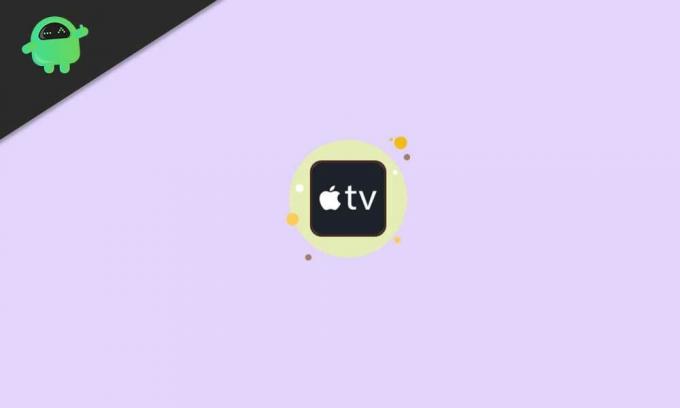
Преглед садржаја
-
1 Решење: Овај садржај се не може репродуковати на овој грешци Аппле ТВ-а
- 1.1 1. Користите одговарајући Аппле налог
- 1.2 2. Користите ауторизацију овог рачунара
- 1.3 3. Онемогућите режим брзог покретања
- 1.4 4. Проверите Интернет везу
- 1.5 5. Проверите статус Аппле система
- 1.6 6. Проверите резолуцију Аппле ТВ-а
- 1.7 7. Поново покрените Аппле ТВ
- 1.8 8. Проверите Ажурирање софтвера
- 1.9 9. Ресетујте Аппле ТВ
- 1.10 10. Обратите се Аппле подршци
Решење: Овај садржај се не може репродуковати на овој грешци Аппле ТВ-а
Овде смо поделили неке од могућих заобилазних решења која би требало да вам помогну. Углавном се чини да неовлашћени приступ рачунару у иТунес-у и не коришћење стварног налога покреће такав проблем. Дакле, без губљења времена, ускочимо у то.
Огласи
1. Користите одговарајући Аппле налог
Не постоји компромис са важећим Аппле налогом да бисте искористили све погодности уз Аппле ТВ. Увек се треба пријавити на свој одговарајући Аппле налог користећи Аппле ИД и лозинку да бисте проверили да ли постоји проблем. Понекад се такође може догодити да сте се претплатили на услуге стримовања на другом Аппле налогу и покушавате да стримујете садржај на другом налогу.
2. Користите ауторизацију овог рачунара
Да бисте се пријавили на свој важећи Аппле налог, потребан је одговарајући Аппле ИД и лозинка. Затим се уверите да ваша апликација иТунес има приступ овлашћењу за правилно функционисање струјања видео записа у апликацији Аппле ТВ. Да уради ово:
- Отвори иТунес апп на уређају за стримовање (ПЦ).
- Обавезно Пријавите се на ваш важећи Аппле налог.
- Сада идите на Рачуни одељак> Изаберите даље Овлашћења.
- Затим изаберите Овластите овај рачунар > Ако се то затражи, следите упутства на екрану да бисте дозволили приступ.
- На крају, затворите апликацију иТунес и поново покрените апликацију Аппле ТВ.
3. Онемогућите режим брзог покретања
Корисници апликације Аппле ТВ понекад не могу да стримују садржај из апликације Мовиес. Ако је ово проблем са вама, покушајте онемогућавање режима брзог покретања од Подешавања мени> Апликације > иТунес филмови и ТВ емисије. На крају, поново покрените уређај за стримовање да бисте применили промене, а затим поново проверите да ли се овај садржај не може репродуковати на овој грешци Аппле ТВ-а без обзира да ли је поправљен или не.
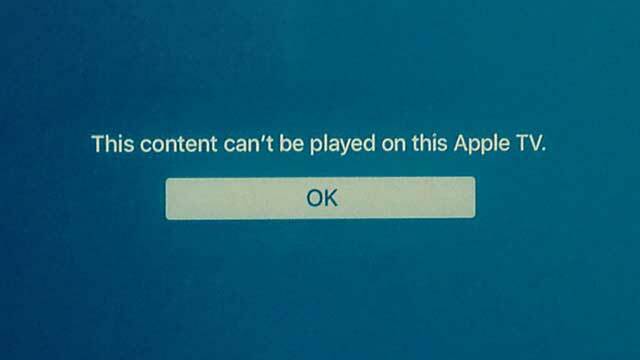
4. Проверите Интернет везу
Провера брзине и стабилности интернет везе је најважнија ствар када су у питању проблеми са стримингом или мрежна повезаност. Велике су шансе да је некако ваша Интернет веза или довољно спора или није стабилна (лош сигнал) да би вам и даље пружала пропусност протока видео записа дуже.
У међувремену, требало би да искључите и Ви-Фи рутер> Ископчајте кабл за напајање и сачекајте 5 минута> Укључите кабл за напајање и поново укључите рутер да бисте проверили да ли постоји грешка.
Огласи
5. Проверите статус Аппле система
Ако у случају да не дође до проблема са вашом Интернет везом, може бити могуће да Аппле Систем не ради или да пролази кроз поступак одржавања. Да бисте осигурали статус система, обавезно проверите званичника Страница Аппле Систем Статус.
6. Проверите резолуцију Аппле ТВ-а
Обавезно провјерите поставке резолуције на Аппле ТВ-у у складу са употребом пропусног опсега интернета. Ако сте изабрали већу резолуцију за стримовање видео записа, то би требало да подржава и ваш мрежни опсег. Да бисте то урадили, отворите Подешавања мени> Изаберите Аудио и видео > Изаберите Резолуција.
7. Поново покрените Аппле ТВ
Кад год ваш Аппле ТВ ради дуже време, шансе су довољно велике да се ваш Аппле ТВ систем преоптерети подацима и задацима у позадини сличним рачунару или паметном телефону. У том сценарију, ваш уређај треба једном да се поново покрене да освежи системску грешку или кеш меморију (ако постоји).
- Изаберите Подешавања > Изаберите Систем.
- Хит Поново покренути > Сада ископчајте кабл за напајање Аппле ТВ-а и поново га укључите након једног минута.
- Уживати!
8. Проверите Ажурирање софтвера
Застарела верзија система увек може да изазове неколико проблема везаних за перформансе о којима у већини случајева не можемо ни да размишљамо. Увек је потребно проверити доступно ажурирање софтвера и инсталирати га да бисте добили ново додате функције, као и побољшали перформансе система, стабилност. Поред тога, ажурирање нове верзије софтвера значи да ће ваш систем радити глатко него раније са мањим бројем грешака.
Огласи
- Иди на Подешавања на вашем Аппле ТВ-у.
- Изаберите Систем > Изаберите Ажурирања софтвера.
- Изаберите Ажурирање софтвера > Ако је доступно, одаберите Преузети и инсталирати.
- Сачекајте да поступак заврши и поново покрените Аппле ТВ.
- Требало би и да се постарате укључити тхе Аутоматски ажурирај опција.
9. Ресетујте Аппле ТВ
Е, ресетовање Аппле ТВ-а такође може добро доћи ако утврдите да постоји неки проблем са системском грешком или кеш меморијом. Понекад је након инсталирања најновијег ажурирања софтвера сасвим неопходно ресетовати Аппле ТВ ако нешто пође по злу са вашим корисничким искуством. Тиме ћете се вратити у фабрички подразумевани статус који би требало да у потпуности реши већину проблема.
- Иди на Подешавања на вашем Аппле ТВ-у.
- Изаберите Систем > Изаберите Ресетовање.
- Изаберите га и сачекајте да се поступак заврши.
- Када завршите, обавезно поново покрените Аппле ТВ.
- Сада ћете се морати пријавити на свој постојећи Аппле ИД.
- Коначно, можете да проверите да ли је овај садржај не може да се репродукује на овој грешци на Аппле ТВ-у.
10. Обратите се Аппле подршци
Изгледа да вам ниједна од горе наведених метода није успела. У том случају, препоручићемо вам да контактирате Аппле тим за подршку ради додатне помоћи у вези са овим проблемом. У међувремену, ако користите апликације за стримовање садржаја на мрежи, као што су Нетфлик или Амазон Приме Видео или Хотстар итд., Такође треба да контактирате одговарајући тим за подршку за брзо решење.
За проблеме у вези са струјањем Аппле ТВ садржаја, треба да контактирате Представник Аппле-а преко телефонског позива. Такође се препоручује да унакрсно провјерите претплату на апликацију за стреаминг или услугу, као и информације о плаћању без обзира да ли сте успешно радили на активној претплати или не.
То је то, момци. Претпостављамо да вам је овај водич био користан. За даља питања можете коментарисати доле.



